| 1. |
|
| 2. |
| Si aún no se encuentra activa, haga clic en TCP/IP Settings (Configuración de TCP/IP) en el panel de navegación izquierdo.
|
|
| 3. |
| Haga clic en la ficha Identificación de la red.
|
|
| 4. |
| Si se necesita disponer de DNS en la red, en el área Sufijo del dominio TCP/IP compruebe que el sufijo DNS del cliente de correo electrónico utilizado se encuentre en la lista. Los sufijos DNS tienen
el siguiente formato: nombredelaempresa.com, gmail.com, etc.
|
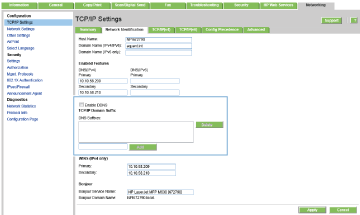
 |
NOTA: |
Si el sufijo del nombre de dominio no está configurado, utilice la dirección IP.
|
|
| 5. |
|
| 6. |
| Haga clic en la ficha Escaneado / Envío digital.
|
|
| 7. |
| Haga clic en el enlace Asistente de configuración de correo electrónico.
|
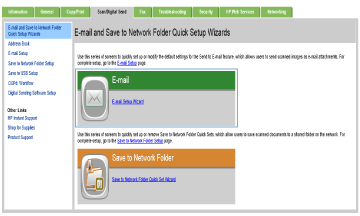
|
| 8. |
| En el cuadro de diálogo Asistente de configuración de correo electrónico, haga clic en Continuar para seguir con la configuración.
|
|
| 9. |
| En el cuadro de diálogo Servidores de correo electrónico saliente (SMTP), siga los pasos necesarios para una de las siguientes opciones:
|
| ● |
| Opción 1: Buscar en la red el servidor de correo electrónico saliente:
|
 |
NOTA: |
Esta opción solo detecta los servidor SMTP salientes dentro del firewall.
|
| 1. |
| Seleccione Buscar en la red el servidor de correo electrónico saliente y, a continuación, haga clic en Siguiente |
|
| 2. |
| Seleccione el servidor adecuado de la lista Buscando servidores SMTP y, a continuación, haga clic en Siguiente.
|
|
| 3. |
| Seleccione la opción que describe los requisitos de autenticación del servidor:
|
| ● |
| El servidor no requiere autenticación y, a continuación, haga clic en Siguiente.
|
|
| ● |
| El servidor requiere autenticación |
| ◦ |
| En la lista desplegable, seleccione Utilizar credenciales de usuario para realizar la conexión después de registrarse en el panel de control y, a continuación, haga clic en Siguiente.
|
|
| ◦ |
| En la lista desplegable, seleccione Usar siempre estas credenciales, introduzca el Nombre de usuario y la Contraseña y, a continuación, haga clic en Siguiente.
|
|
|
|
|
| ● |
| Opción 2: Agregar servidor SMTP |
| 1. |
| Seleccione Agregar servidor SMTP.
|
|
| 2. |
| Introduzca el Nombre de servidor y el Número de puerto y, a continuación, haga clic en Siguiente.
|
 |
NOTA: |
En la mayoría de los casos no es necesario cambiar el número de puerto predeterminado.
|
 |
NOTA: |
Si utiliza un servicio SMTP hospedado como Gmail, compruebe la dirección SMTP, el número de puerto y la configuración de SSL
en el sitio web del proveedor de servicios o en otras fuentes. Por lo general, en el caso de Gmail, la dirección SMTP es smtp.gmail.com,
el número de puerto es 465 y SSL debe estar activado.
Consulte las fuentes precisas en Internet para confirmar que esta configuración de servidor sigue vigente y es válida en el
momento de realizar la configuración.
|
|
| 3. |
| Seleccione la opción que describe los requisitos de autenticación del servidor:
|
| ● |
| El servidor no requiere autenticación y, a continuación, haga clic en Siguiente.
|
|
| ● |
| El servidor requiere autenticación |
| ◦ |
| En la lista desplegable, seleccione Utilizar credenciales de usuario para realizar la conexión después de registrarse en el panel de control y, a continuación, haga clic en Siguiente.
|
|
| ◦ |
| En la lista desplegable, seleccione Usar siempre estas credenciales, introduzca el Nombre de usuario y la Contraseña y, a continuación, haga clic en Siguiente.
|
|
|
|
|
|
| 10. |
| En el cuadro de diálogo Configurar valores de correo electrónico, introduzca la información acerca de la dirección de correo electrónico "De", la línea de asunto del correo electrónico y
el mensaje predeterminado y, a continuación, haga clic en Siguiente.
|
 |
NOTA: |
Cuando se configuran los campos de direcciones, si la casilla de verificación Editable por el usuario no está seleccionada, los usuarios no podrán editar esos campos en el panel de control del producto al enviar un correo electrónico.
|
|
|
|
|
|
| Seleccione una de las siguientes opciones:
|
| ● |
| Dirección de usuario (requiere inicio de sesión) |
|
| ● |
| ◦ |
| Dirección predeterminada: y Nombre predeterminado: |
Proporcione una dirección de correo electrónico y un nombre para utilizar en el mensaje de correo electrónico.
 |
SUGERENCIA: |
Cree una cuenta de correo electrónico para el producto y use esta dirección como dirección predeterminada de correo electrónico.
|
 |
SUGERENCIA: |
Configure la función de correo electrónico para que los usuarios puedan registrarse antes de usarla. Esto evita que los usuarios
envíen mensajes de correo electrónico desde una dirección ajena.
|
|
|
|
|
|
| Proporcione una línea de asunto predeterminada para los mensajes de correo electrónico.
|
|
|
|
| Cree un mensaje personalizado.
|
| Para utilizar este mensaje desde todos los correos electrónicos enviados desde el producto, deje en blanco la casilla de verificación
Editable por el usuario de Mensaje:.
|
|
|
| 11. |
| En el cuadro de diálogo Configurar valores de escaneado de archivos, establezca las preferencias de escaneo predeterminadas y, a continuación, haga clic en Siguiente.
|
|
| 12. |
| Revise el cuadro de diálogo Resumen y, a continuación, haga clic en Finalizar para completar la configuración.
|
|
